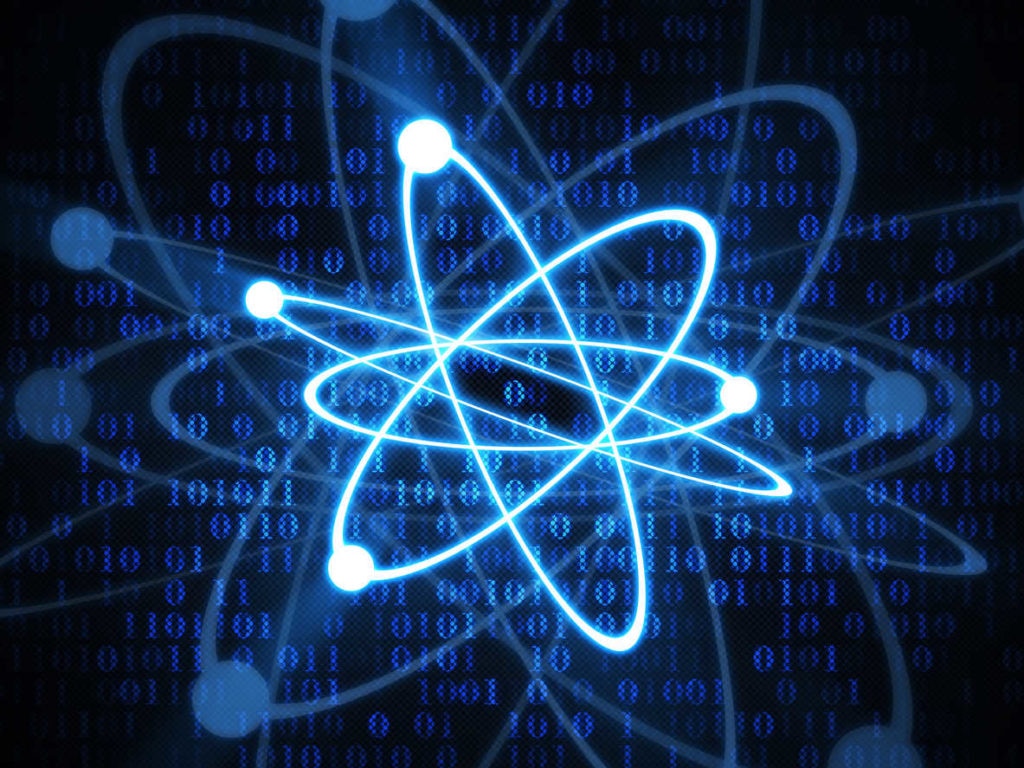Mantenimiento del computador

Las computadores son dispositivos altamente delicados, una computadora puede ser la herramienta principal de trabajo en una pequeña empresa o trabajo profesional,es por eso que debemos mantenerlas en las mejores condiciones de funcionamiento para evitar problemas y para lograr nuestro objetivos laborales con la mejor calidad y comodidad posible.La reparación de una computadora requiere mas conocimientos de software que de hardware en el sentido de que los equipos cada vez son más fáciles de instalar, la reparación del hardware ya no requiere conocimientos de electrónica y difiere de reparar un televisor, o un equipo de sonido ya que estos equipos necesitan cambiar algún chip, transistor o soldar algún componente. Mientras que en una computadora la situación es diferente.
| Tipos de Mantenimiento de Computadores | |||
|---|---|---|---|
| Mantenimiento | Tipo | Acciones(Ejemplos) | Herramientas |
| Preventivo | Físico | -Revisar el CD-ROM O DVD -Revisar los conectores internos -Limpiar físicamente la maquina -Tener un regulador | -Destornillador de estrella -Detector de voltaje -Cepillo de dientes -Limpión -Multimetro -Clip -Gafas de seguridad -Sopladora -Limpia contactos -Limpia vidrios -Manilla anti estática -Brocha |
| Lógico | -Actualizar un sistema operativo -Actualizar los drivers -Actualizar tu software -Vaciar la Papelería de reciclaje | -Cleaner -ShellMenuView -Advanced Uninstaller Pro -Remo MORE -Tiny Deduplicator -Privacy Eraser -Spyware Search & Destroy -TuneUp Utilities -SlimCleaner -WinUtilities | |
| Correctivo | Físico | -Mantenimiento de las impresoras -Mantenimiento de la unidad óptica -Limpieza de la superficie exterior del PC y periféricos | -Pinzas anti magnéticas -Atornillador de pala o cruz -Multímetro -Alcohol isopropilico -Aire comprimido -Cautín para soldar -Extractor de soldadura -Pulsera anti estática -Pinzas punta redonda -Sopladora |
| Lógico | -Eliminar Virus -Corregir errores de Windows -Reinstalar Windows | -AVG TUNE UP -SystemCare -ShellMenuView | |
Pasos para formatear un Pc:
Formatear un ordenador no es tan fácil pero si es necesaria.Para empezar con el proceso, debemos tener claro que formatear el ordenado significa perder todos los archivos que guardamos en el disco duro, borrar todas nuestras fotografías, programas y documentos para empezar completamente de nuevo con un ordenador que no nos de problemas.Los pasos a seguir son los siguientes:
1.Abre el equipo y da dible clic en tu disco G:/
2.La carpeta Usuarios contiene las subcarpetas de Mis documentos, Mis imágenes, Videos, Escritorio, etc. Asegúrate de copiarla completa, ahí van también tus Descargas.
3.Revisa la carpeta de Archivos de Programa, tal vez haya algo que te interese respaldar.
4.Inserta el CD o USB booteable con el Sistema Operativo que vayas a instalar y apaga tu PC.
5.Enciende la PC y entra al BOOT MENU, la tecla para acceder puede variar entre PCs pero las más comunes son: F1, F2, F8, F9, F10, F11 y F12. Justo al encender comúnmente aparece cuál de las teclas debes oprimir, dura un par de segundos así que pon atención.
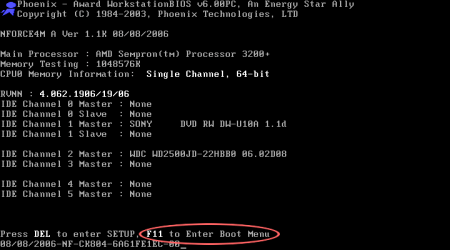
6.Escoge entre tu unidad de CD o tu Slot USB en el que está el Sistema para que Windows arranque desde ahí.Windows cargará los archivos de instalación y te guiará por una serie de pasos y procesos para configurar tu nueva PC.
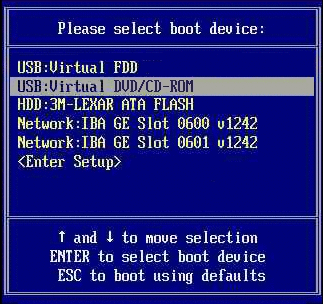
7.Ahora vamos a formatear el disco duro, para esto tendremos una pantalla con 2 opciones, daremos clic en personalizada (avanzada).Abrirá una pantalla que enlistará los Discos Duros instalados o las particiones en caso de que tengas un Disco Duro particionado.
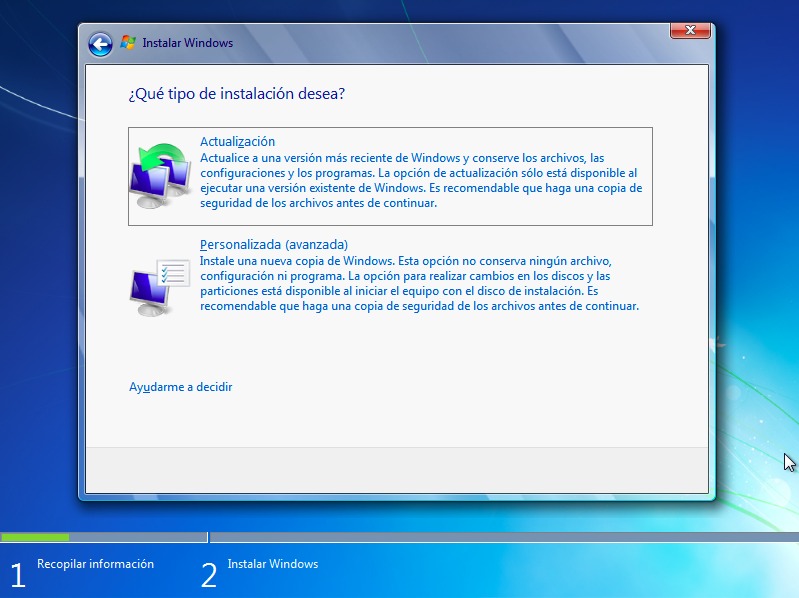
8.Quedará un solo Disco Duro en la lista, esto es porque eliminamos todas las particiones, seleccionamos el único elemento que nos queda y le damos NUEVO.Se mostrará una casilla que dice TAMAÑO, dejamos tal cual y damos clic en APLICAR
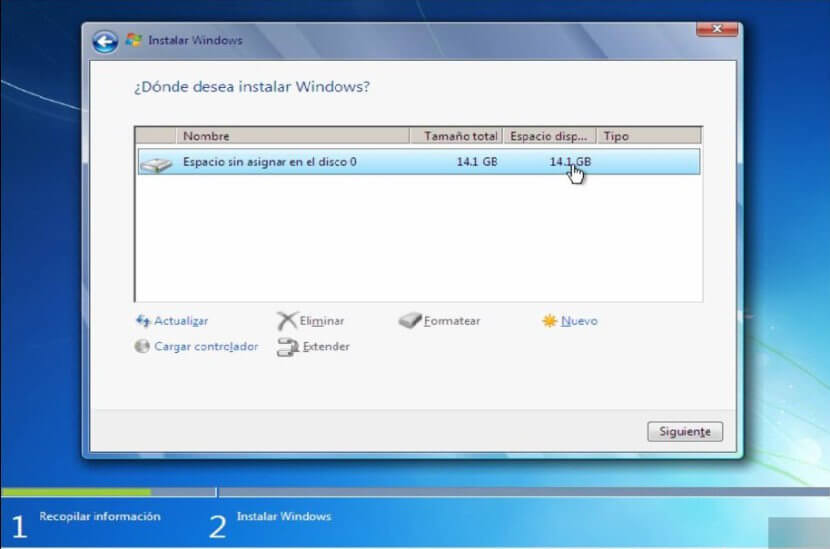
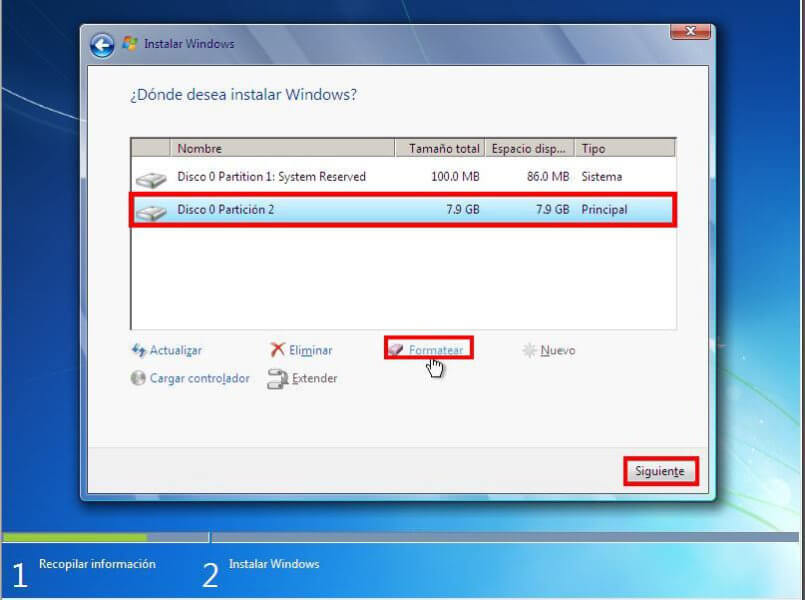
Aqui termina el proceso de formateo e instlacion de Widows 7,para dejar el usuario habilitado tenemos que acceder a la administracion de equipos, para hacerlo existen dos formas:
-forma 1:Panel de control > Sistema y seguridad > Herramientas administrativas > Administración de equipos
-forma 2: Inicio > Botón derecho en Equipo > Administrar.
De las dos formas nos aparecera la ventana de administracion de equipos.En la columna izquierda tenemos que localizar el directorio Usuarios y grupos locales.
- Paso 1: haciendo clic sobre este apartado aparecerán en la columna central, dos carpetas: Usuarios y Grupos. Tenemos que hacer doble clic en la de Usuarios.
- Paso 2: aquí aparecerán los usuarios que tiene el equipo. Tenemos que seleccionar Administrador, hacer clic con el botón derecho y elegir Propiedades.
- Paso 3: se abrirá una ventana, y en la pestaña General tenemos que localizar la opción La cuenta está deshabilitada. Sólo tenemos que desactivar esta casilla. Aceptamos, y cerramos sesión para poder acceder como Administrador al sistema.